Page 1
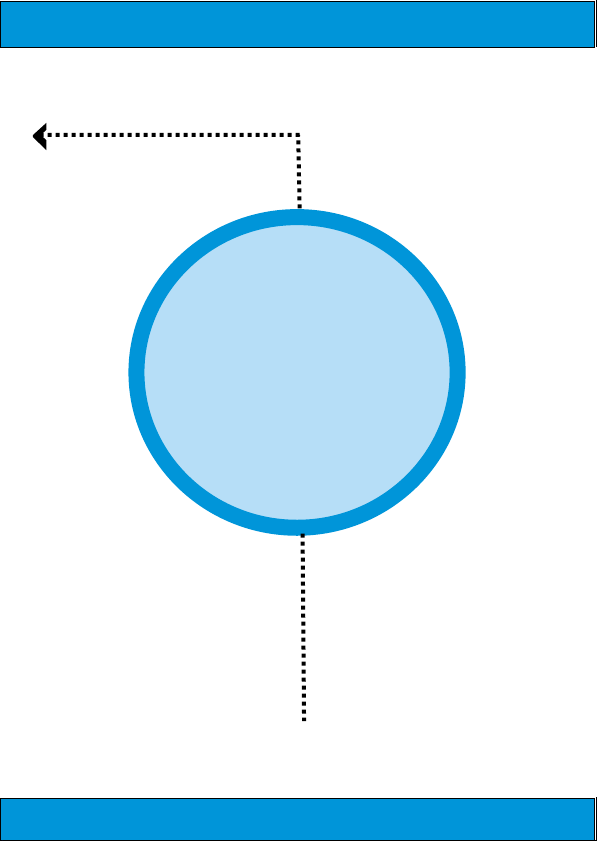
Digital
Digital
Camera
Camera
E-MANUAL
Page 2
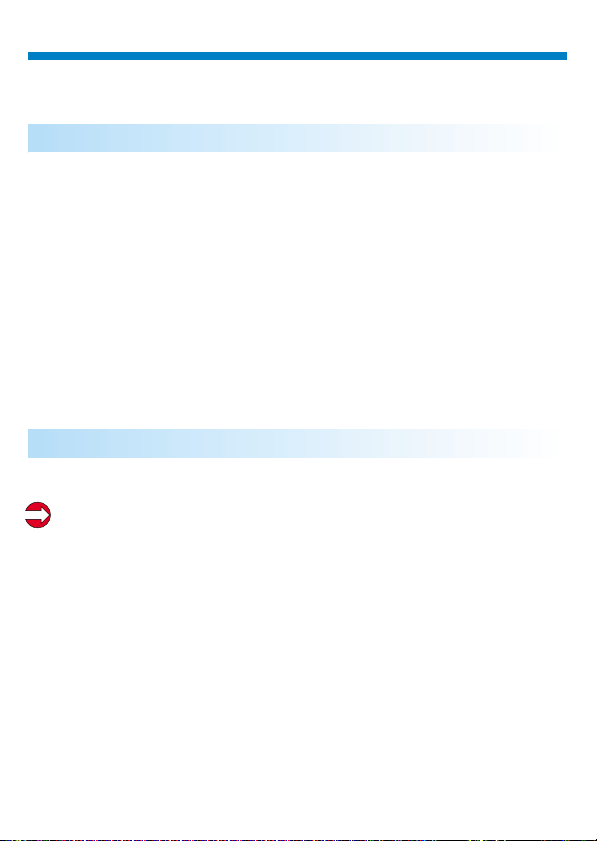
English
Chapter 1: How to Use Your Digital Camera
Introduction
The built-in memory of your camera is 64 Mbits or 128Mbits memory.(It
depends on your model) It supports two kinds of quality - high quality(640x480 VGA)pictures and normal quality ( 640x480 VGA ) pictures. It
also supports AVI Movie mode(SIF 320x240) for high quality and normal
quality. Besides, your camera offers several functions on the LCD, showing
the number of taken pictures as well. With a USB cable, you can transfer all
the pictures to your PC.
Installing batteries
Your camera is powered by 2 AAA alkaline batteries or by a PC via a USB
cable.
When batteries are removed, all of the stored pictures are cleared.
(Alkaline battery Capacity: continuous snapshot for 1.5 hours,
stand by works for approximately 1 week.)
Page 3

English
Shutter Switch
()Sw1
View Finder
Lens
USB Port
Your camera
Strap Ring
Mode Switch
()Sw2
LCD Display
Battery Cover
Page 4
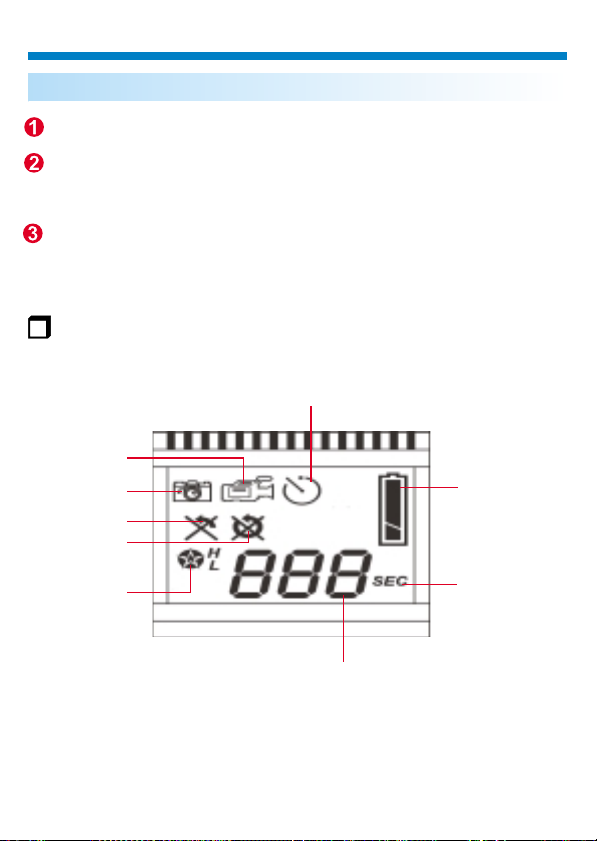
English
The LCD display
Press the mode button and the LCD is activated.
Press the mode button, the LCD indicates still image,AVI movie,
self-timer, erase last, erase all, quality and good battery icons
in order.
To select the function of the icons, press the shutter button.
LCD Dispaly
Self Timer
AVI Movie Mode
Still Image
Erase Last
Erase All
Good Battery
Quality
Second Counter
Digit Counter
Page 5

English
Icon
H
L
Functions
Still Image mode
AVI Movie mode
Self Timer
Erase Last
Erase All
High quality
Normal quality
Digit Counter
Second Counter
Good battery
Low battery
Description
- takes still pictures
- takes AVI Movie pictures
- starts 10 second self-timer to take a picture
- erases the last picture
- erases all of the pictures in the memory
(Still Image)
-VGA (640x480), up to 49 pictures ( 128Mbit)
-VGA(640x480),up to 22 pictures (64Mbit)
(AVI Movie)
-SIF (320X240), up to120 sec.(128Mbit)
-SIF(320X240), up to 60 sec. (64Mbit)
(Still Image)
-VGA (640x480), up to 400 pictures (128Mbit)
-VGA(640x480),up to 200 pictures(64Mbit)
(AVI Movie)
-SIF(320X240),up to 200 sec.(128Mbit)
-SIF(320X240), up to 100 sec.(64Mbit)
- displays the number of the pictures you take
- displays seconds.
- indicates good battery status
- indicates low battery status
Turning on / off your camera
Press the mode button to activate your camera.
Your camera turns off automatically when idle over
s
30 econds.
After installing the batteries, you have to wait for 5 seconds to
activate your camera.
ON
Page 6
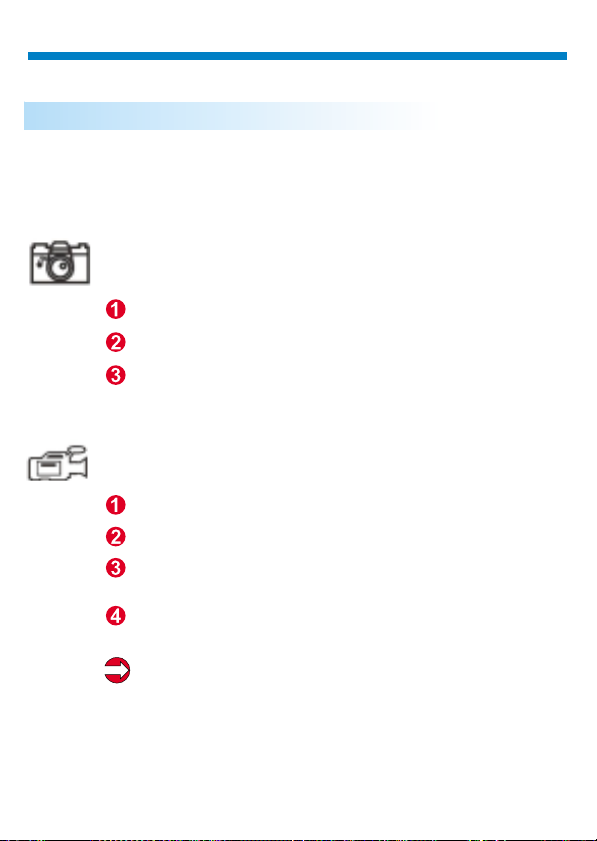
English
Chapter 2: Taking Pictures
Taking a picture
Press the shutter switch to take a picture. A high pitched beep indicates that a
picture is taken successfully and the counter increases as well. A low beep
with blinking LCD display suggests that the camera is full.
Still Image Mode
Press the mode button.
The LCD shows the Still Image Mode icon.
Press the shutter button to take a single picture.
AVI Movie Mode
Press the mode button.
The LCD shows the AVI Movie Mode icon.
Keep pressing the shutter button to take AVI Movie.
Release the shutter button to stop AVI Movie Mode.
Pictures taken in AVI Movie Mode are stored as AVI files in your camera.
You don't need to do extra work to transfer the taken pictures into AVI files
on the preview window of Digital Camera Manager.
Page 7
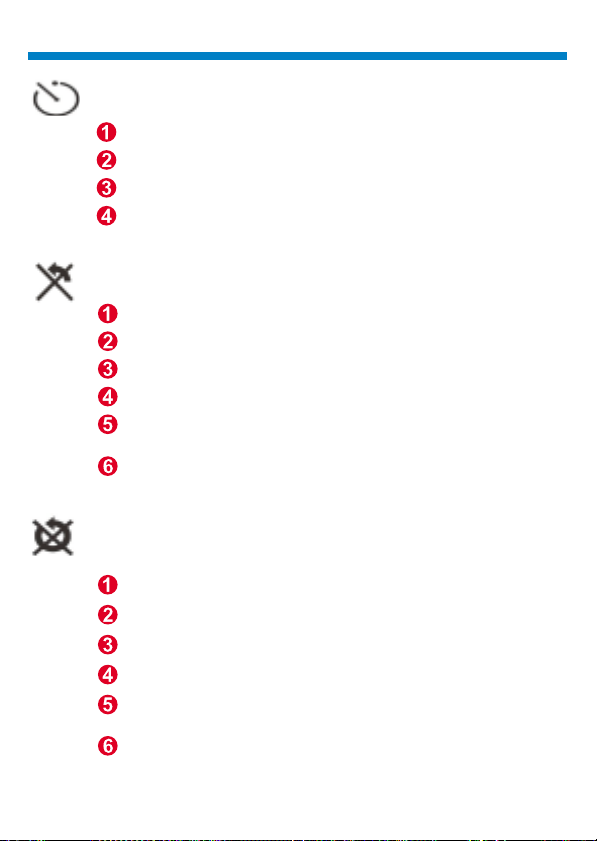
English
Self Timer
Erase Last
Erase All
Press the mode button.
The LCD shows the Self Timer icon.
Press the shutter button.
Your camera starts a 10-second countdown and takes a picture.
Press the mode button.
The LCD shows the Erase Last icon.
Press the shutter button.
The Erase Last icon starts to blink.
Press the shutter button again and the last stored picture
or AVI Movie is cleared.
Press the mode button to select the other function icon.
Press the mode button.
The LCD shows the Erase All icon.
Press the shutter button.
The Erase All icon starts to blink.
Press the shutter button again and all the stored picture
and AVI Movie are cleared.
Press the mode button to select the other function icon.
Page 8
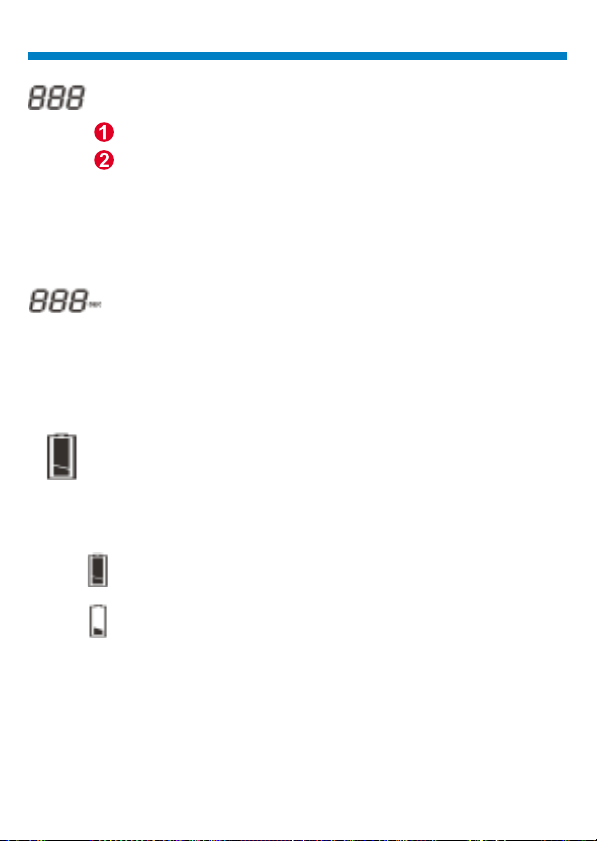
English
Digit Counter
This icon appears to show how many seconds you are taking AVI
movies.
Battery Indicators
When running out of power, the LCD changes from a good battery
icon to a low battery icon. It tells you to replace batteries.
It shows the total taken images and AVI Movies.
Your camera beeps with blinking LCD to remind you the
memory is full.
Second Counter
Good Battery
Low Battery
Page 9
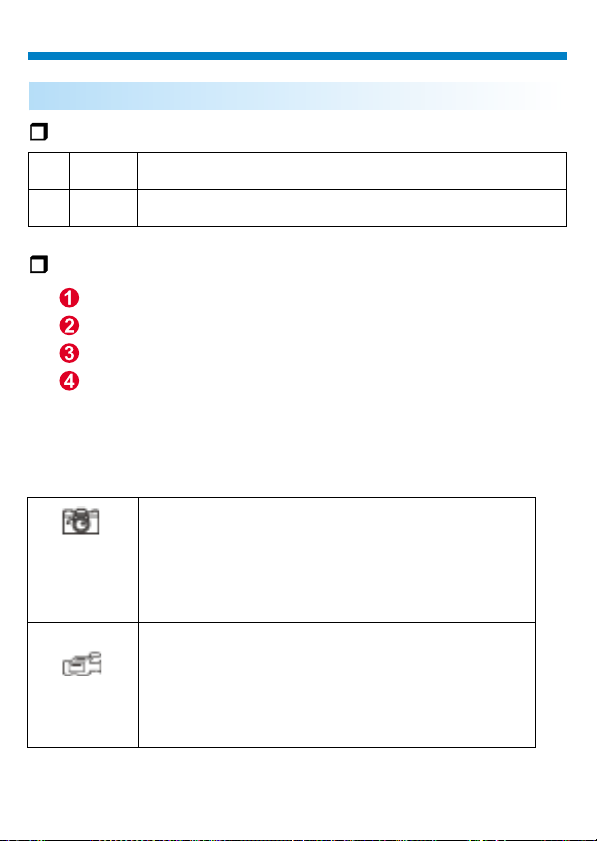
English
Quality
Quality
H Good
Normal
L
You should use high quality when you need very good image quality.
You should use low quality when you need standard image quality.
Choosing the Quality
Press the mode button until a star icon with H or L is shown.
To change "H" or "L" quality, press the shutter.
Select a function icon to take a picture, such as Still Image mode.
Press the shutter and a picture is taken.
Note : Still image mode and AVI Movie mode automatically selects different resolutions.
The following chart shows the differences.
(128Mbit)
Still image mode
AVI Movie mode
High quality:
Normal quality:
(64Mbit)
High quality:
Normal quality:
(128Mbit)
High quality: SIF ( 320x240 ), up to 120sec.
Normal quality: SIF ( 320x240 ), up to 200sec .
(64Mbit)
High quality: SIF ( 320x240 ), up to60sec.
Normal quality: SIF ( 320x240 ), up to 100sec .
VGA (640x480), up to 49 pictures
VGA (640x480), up to 400 pictures
VGA (640x480), up to 22 pictures
VGA (640x480), up to 200 pictures
Page 10
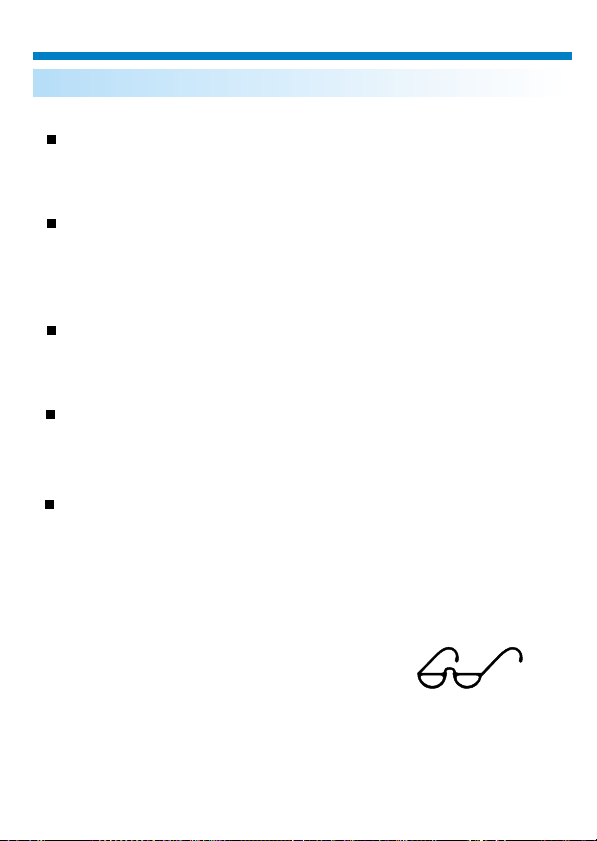
English
Tips for Taking Pictures
Half-length photos are better than whole-body photos,
for the image looks much sharper.
The subjects should avoid standing in the shade of
trees or buildings. It results in dark image and
enhanced background.
Hold your camera with two hands, for shaking results
in vague image.
Clean your camera with a dry, soft cloth if the lens is
covered with dirt or water.
When taking a picture, please pay attention not to cover
the viewfinder with your fingers.
Page 11
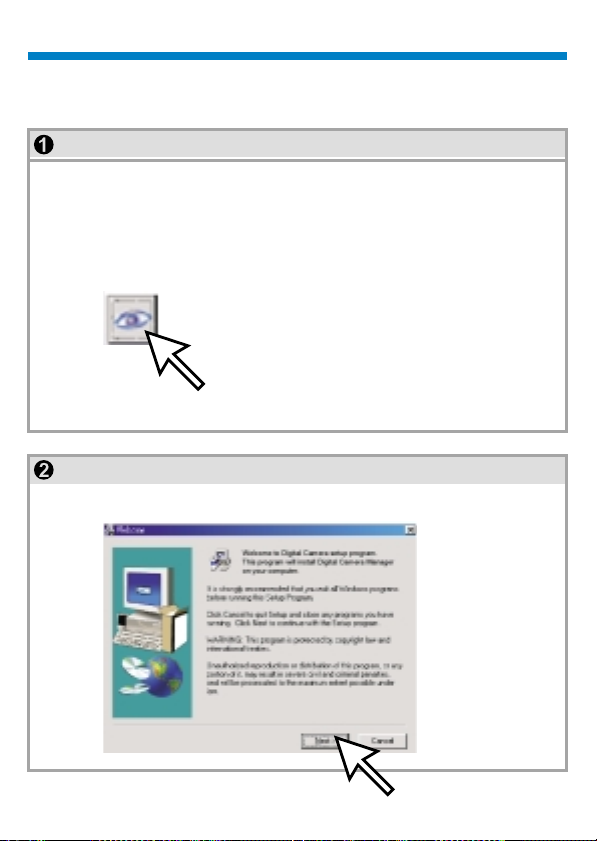
English
How to Download Photo and Video to PC
Thank you for purchasing the Digital Camera. This guide will help you install
your camera onto your computer system.
Digital Camera Manager Installation
Place the CD into your CD-ROM and click on the Digital Camera
Manager Icon to begin the installation. If the CD does not automatically
display, simply go to "Start" then "Run" and select the path"D:\Setup.
exe". You may need to replace "D" with the letter that corresponds to
your CD-ROM drive.Now your computer is initializing the Wise Installation Wizard. Please wait.
Digital Camera Manager
After the welcome screen appears, click "Next".
Page 12

English
The CD begins installing the driver to the proper location.
The dialog box that appears asks if you would like to restart your computer
now or later. Press "OK" to complete installation.
Page 13

USB
English
Start Digital Camera Manager
The digital pictures can be transferred at all times, even if you take only one
image. To connect your camera with your PC, you need a USB cable and
USB port. Your camera double beeps when successfully connected with
your PC. Don't worry! All of the stored images in your camera are still alive.
Your PC offers power for your camera. When disconnecting the USB cable,
your camera turns off automatically.
Connect the smaller end of the USB cable to
the USB port of your camera.
Plug the larger end of the USB cable to
the USB port of your PC.
Note: When plugged into a USB port,
your camera is powered by the PC. You
may remove the batteries. However, all
pictures are cleared when the USB cable is
unplugged.
Page 14

English
To start using the Digital Camera Manager, simply click on the "Start"
menu and go up to "Programs" Then go to the folder named "Digital
Camera Manager" and select it. This is the program where you can begin
to use your camera.
Mode Selecting
==Press the "Live View" button to change the camera to PC Camera mode.
=
Press the "DSC Function" button to change the camera to DSC &
=
Camcorder mode.
Live View (PC Camera Mode)
DSC Function (DSC Mode)
Page 15
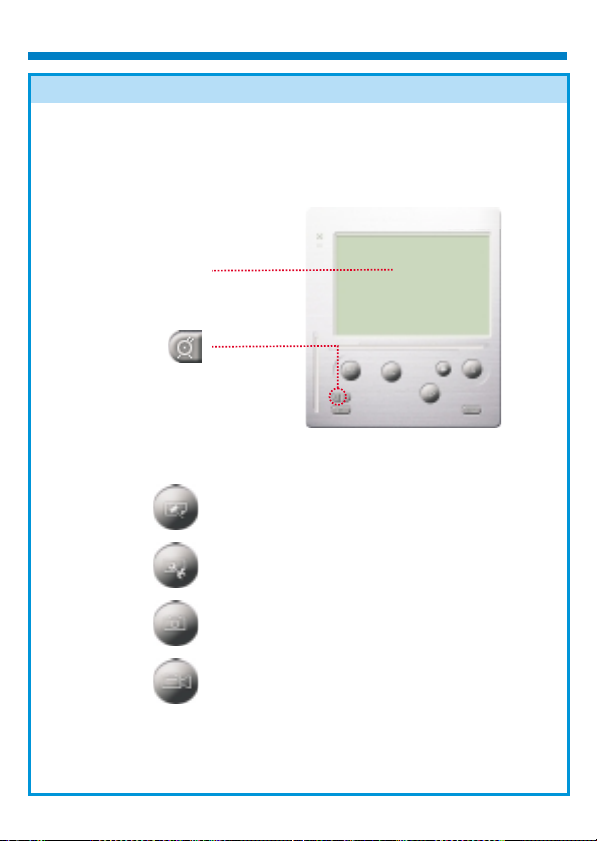
English
It is easy to attach your camera to your system. our camera
is used as a standard PC camera.
The current view is displayed in the "preview" window.
Live preview
PC Camera Mode
=
Press "Video Source" button to adjust
advanced settings.
=
Press "Video Format" button to set image
size.
=
Press "Snap Shot" button to capture an
image to the album window.
In this mode, y
PC Camera Mode
=
Press "Record button" to record a video clip
to album window.
Page 16

English
DSC Mode
Transferring Photos:
This allows you to transfer photos in your camera.
Press the "Link" button to connect the camera and transfer photos.
<
Press the "Album" button to open the album window.
=
Press the "Transfer all" or "Transfer selected" button to transfer photos
>
to the album window.
=
Transfer pictures in your camera
to your PC
=
Open or close album window
=
Transfer selected photos to
album window
=
Transfer all photos to album
window
Enhanced Resolution Mode:
=
The Largest Resolution : XGA( 800K pixels )
=
=
Optical Resolution: VGA ( 300K pixels)
=
Your camera has particular enhanced image skills, which make images
sharper by enhancing the original VGA image to XGA image.
How to operate:
Click the setting button.
Click " picture ".
Choose " Enhanced resolution ".
You can download your images again.
Page 17

English
Playing picture:
You can play any picture file you want in the album
window by double clicking the picture icon to execute your default media
application.
Browerser
Picture icon
Editing Photos:
It is easy to edit any photo you want in the album window. Double click the
photo icon to execute your default image application (such as Imaging,
Paint....etc.) to edit your image file.
browser or in the
Album
Page 18

English
Transferring Video:
After transferring images to the preview window, click AVI Creator and all
images are combined in one AVI file. This AVI file is saved in your album
folder.
Note: Pictures in AVI files can be placed forward or backward.
AVI Creator
(Reverse)
AVI Creator
AVI Creator:
Select Images you want.
<
Press "Setting" button to adjust frame rate.
=
Press "AVI Creator" button to create an AVI file.
>
Page 19
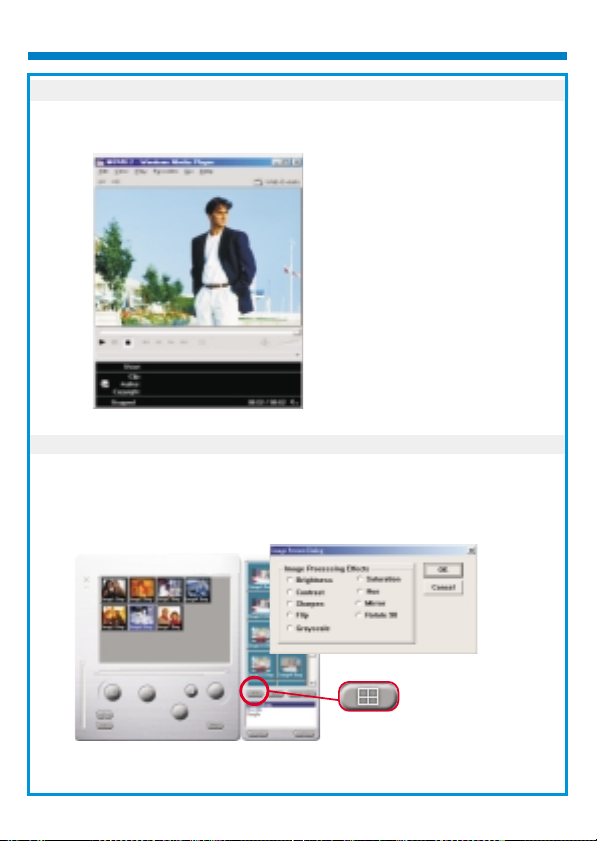
English
Playing Video:
You can play any video clip file (AVI format) you want in album window by
double clicking the AVI file icon to execute your default media application.
AVI Creator
Image processing:
Click the" Image Process" button to choose image settings.
Image Process
Page 20

English
Mail Function:
Click the "Mail" button to attach selected image to a new email document. it
is easy to send images to your family and friends!
Mail
Album window:
Delete
Click the button. All the files you select in the album window are cleared forever.
Therefore, you should be very careful with the delete button.
Select All
Click the button. You select all the files in the album window.
Making Your Album Folders
Click the button and key in your file name. Then you'll have a new album folder, which
can store lots of images or video files. If you want to cancel any of the album folders,
just select the album and click the delete button below.
Transferring Image and Sound Files
Click the button. You transfer all the images and sounds in your camera to your PC.
Page 21
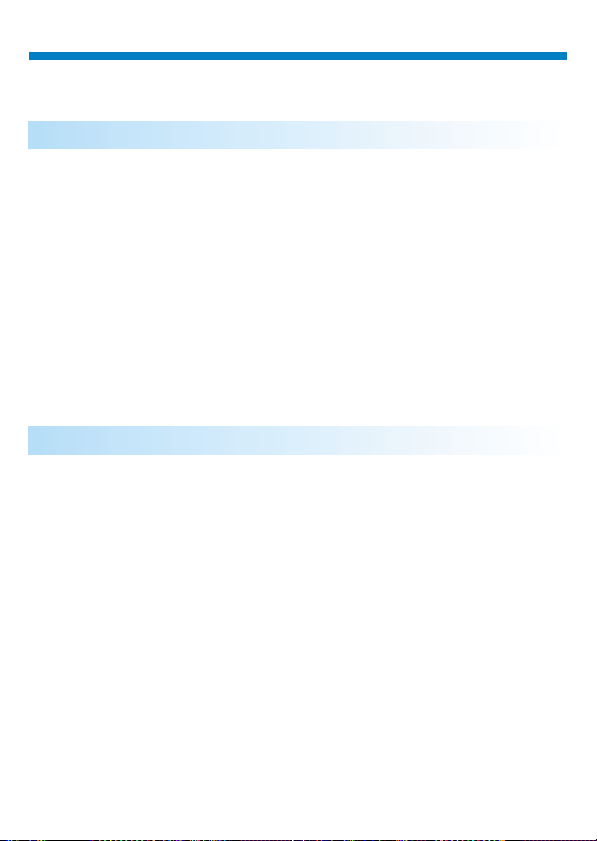
Deutsch
Handhabung der Kamera
Der eingebaute Speicher der Kamera beträgt 64 MB oder 128 MB (je nach
Model). Es werden zwei Auflösungsarten, High Quality( 640x480 VGA)
Bilder und Normal Quality (640x480 VGA) Bilder, unterstützt. Ebenso wird
ein AVI-Video Modus (SIF 320x240) für High Quality und Normal Quality
angeboten.
wird etwa die noch verbleibende Anzahl von Bildern angezeigt. Mit Hilfe
eines USB-Kabels können alle diese Bilder in den PC übertragen werden.
Außerdem bietet die Kamera eine Reihe LCD-Funktionen, so
Batterien einsetzen
Einführung
Die Stromversorgung der Digital Camera über zwei AAA-Batterien oder,
wenn sie mit dem PC verbunden ist, über den USB-Anschluß.
Hinweise:
Werden die Batterien entnommen, gehen alle gespeicherten Bilder verloren.
Page 22
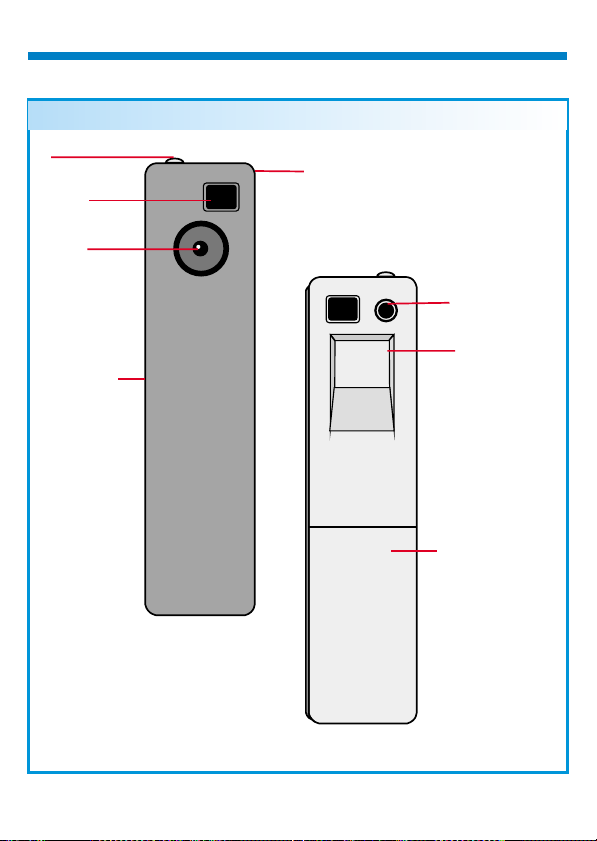
Deutsch
Auslöser
()Sw1
Sucher
Linse
USB-Anschluß
Ihrer Kamera
Riemen Ring
Modus-Wahlschalter
(Sw2)
LCD-Anzeige
Batterien einsetzen
Page 23
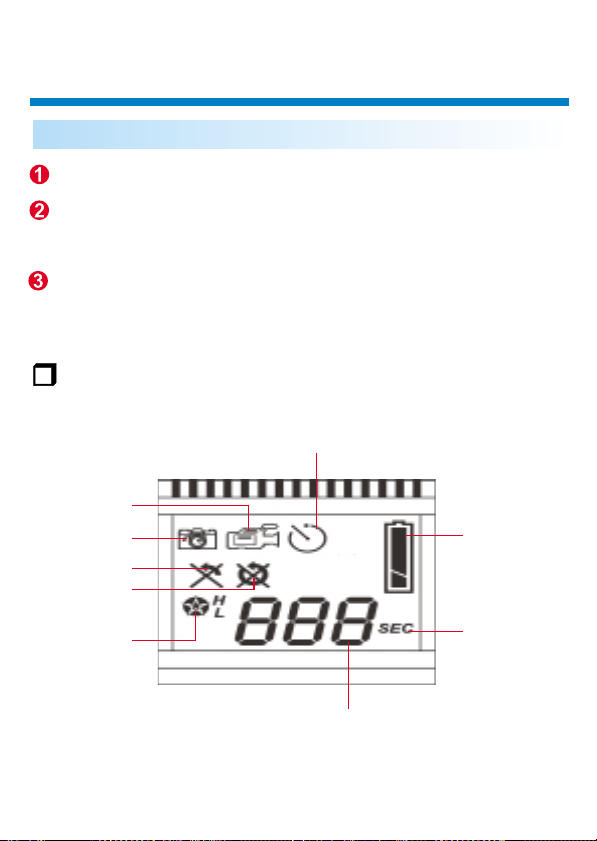
Deutsch
Das LCD-Display
Das LCD-Display wird mit der Modus-Taste eingeschaltet.
Nach dem Drücken der Modus-Taste zeigt das LCD die Symbole für:
Standbild-Modus, AVI-Video, Selbstauslöser, Letztes Bild löschen
und Qualitäts- und Batterie, in dieser Reihenfolge.
Drücken Sie zumAuswählen einer Funktion denAuslöser.
LCD Display
Selbstauslöser
AVI-VideoModus
Standbild-Modus
Letztes Bildlöschen
Alles löschen
Batterieladezustand gut
Quality
Sekunden-Zählwerk
Zählwerk
Page 24
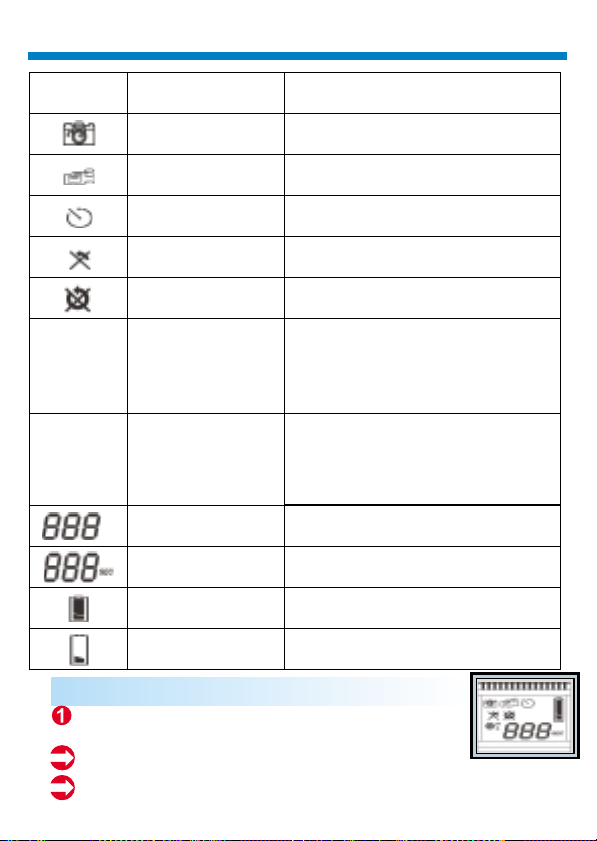
Deutsch
Symbol
H
L
Funktion
Standbild-Modus
AVI-Video Modus
Selbstauslöser
Letztes Bild löschen
Alles löschen
High quality
Normal quality
Zählwerk
Sekunden-Zählwerk
Batterieladezustand gut
Batterieladezustand gut
Batterieladezustand niedrig
Batterieladezustand niedrig
Beschreibung
-Aufnahme von Stehbildern
- Aufnahme von AVI-Video Bildern
- Startet 10-Sekunden Selbstauslöser zur
Aufnahme eines Bildes
-Löscht das letzte Bild
-Löscht alle Bilder im Speicher
()Standbild-Modus
-VGA (640x480), ( 128Mbit)biszu49Bilder
-VGA(640x480), (64Mbit)biszu22Bilder
()AVI-Video Modus
-SIF (320X240), bis zu 120 sec.(128Mbit)
-SIF(320X240), bis zu 60 sec. (64Mbit)
()Standbild-Modus
-VGA (640x480), (128Mbit)bis zu 400 Bilder
-VGA(640x480), (64Mbit)
()AVI-Video Modus
-SIF(320X240),bis zu 200 sec.(128Mbit)
-SIF(320X240),bis zu 100 sec.(64Mbit)
-Zeigt die Anzahl der aufgenommenen Bilder an
- Sekundenanzeige
- Zeigt vollen Ladezustand der Batterie an
- Zeigt niedrigen Ladezustand der Batterie an
bis zu 200 Bilder
Ein / Ausschalten der Kamera
Die Kamera wird mit der Modus-Taste
Eingeschaltet.
Die Kamera schaltet sich nach 30 Sekunden Inaktivität
automatisch aus.
Nach dem Austauschen derBatterien dauert es 5 Sekunden bis die
Kamera einsatzbereit ist.
ON
Page 25

Deutsch
Bilder aufnehmen
Bilder aufnehmen
Drücken Sie den Auslöser, um ein Bild aufzunehmen. Es ertönt ein
akustisches Signal. Ein hohes akustisches Signal signalisiert, daß das Bild
erfolgreich aufgenommen wurde. Die Kamera gibt tiefer Signaltöne und blinkt,
um einen vollen Speicher anzuzeigen.
Standbild-Modus
Drücken Sie die Modus-Taste
Das LCD zeigt das Standbild-Symbol
Drücken Sie zurAufnahme eines einzelnen Bildes den
Auslöser
AVI-Video Modus
Drücken Sie die Modus-Taste
Das LCD zeigt das -Symbol AVI Movie.
Ein mehrfaches Drücken dient der Aufnahme eines
AVI-Video.
Lassen Sie den Knopf los, um sie zu beenden.
Bilder die im AVI-Video Modus aufgenommen werden
als AVI-Dateien in der Kamera gespeichert. Es ist nicht
nötig, diese Bilder im Vorschaufenster des Digital
Camera Managers in AVI-Dateien umzuwandeln.
Page 26

Deutsch
Selbstauslöser
Letztes Bild löschen
Alles löschen
Drücken Sie die Modus-Taste
Das LCD zeigt das Selbstauslöser-Symbol.
Drücken Sie denAuslöser
Die Kamera beginnt mit dem 10-Sekunden Countdown
und macht dieAufnahme
Drücken Sie die Modus-Taste
Das LCD zeigt das Letztes Bild löschen-Symbol.
Drücken Sie denAuslöser
Das “Letztes Bild Löschen” Symbol blinkt
Drücken Sie denAuslöser ein weiteres Mal um das letzte
gespeicherte Bild oderAVI-Video zu löschen.
Drücken Sie die Modus-Taste, um ein anderes
Funktionssymbol auszuwählen.
Drücken Sie die Modus-Taste
Das LCD zeigt das Alles löschen-Symbol.
Drücken Sie denAuslöser
Das “Alles löschen” Symbol blinkt
Drücken Sie denAuslöser ein weiteres Mal, um alle
gespeicherten Bilder undAVI-Videos zu löschen
Drücken Sie die Modus-Taste, um ein anderes
Funktionssymbol auszuwählen.
Page 27
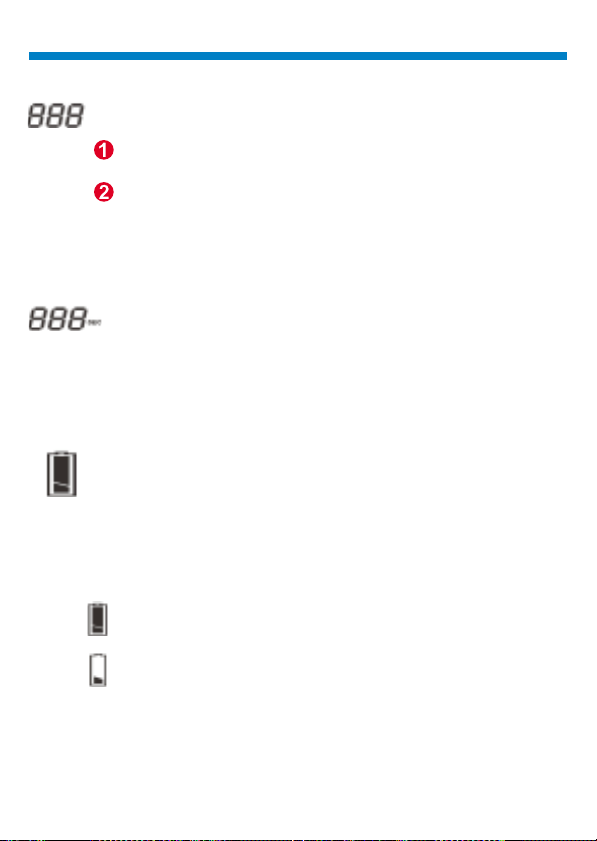
Deutsch
Zählwerk
Das Symbol gibt die Zeitdauer in Sekunden an, in der Sie eine
AVI-Videoaufnahme vornehmen.
Batterieanzeigen
Bei niedriger Stromversorgung wechselt das LCD von dem
Symbol, das einen vollen Ladezustand anzeigt zu dem Symbol,
das einen niedrigen Ladezustand angibt. Die Batterien m2ssen
ausgetauscht werden.
Zeigt die Anzahl der gemachten Aufnahmen und
AVI-Videos an.
Die Kamera gibt Signaltöne und blinkt, um einen vollen
Speicher anzuzeigen.
Sekunden-Zählwerk
Batterieladezustand gut
Batterieladezustand niedrig
Page 28
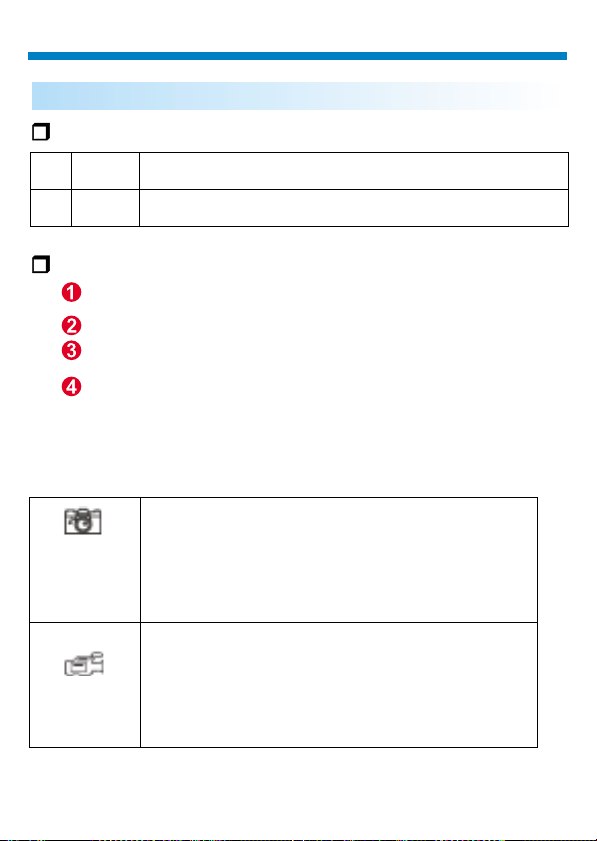
Deutsch
Qualität
Qualität
H Gut
Normal
L
Eine hohe Bildqualitäterfordert High Quality
Für Standard-Bildqualität genügtNormal Quality
Wahl der Qualität
Drücke Sie die Modus-Taste solange bis ein Stern-Symbol
mit H oder L erscheint.
Durch Drücken desAuslösers wechseln Sie von “H” zu “L”.
Wählen Sie ein Funktionssymbol, um eineAufnahme zu
machen, etwa Stehbildmodus.
Drücken Sie denAuslöser, um eineAufnahme zu machen.
Hinweis: Im Stehbild- undAVI-Video Modus wirddieAuflösung automatisch
Standbild-Modus
AVI-VideoModus
gewählt. Die folgendeTabelle zeigt die Unterschiede.
(128Mbit)
High quality:
Normal quality:
(64Mbit)
High quality:
Normal quality:
(128Mbit)
High quality: SIF ( 320x240 ), bis zu 120sec.
Normal quality: SIF ( 320x240 ), bis zu 200sec .
(64Mbit)
High quality: SIF ( 320x240 ), bis zu 60sec.
Normal quality: SIF ( 320x240 ), bis zu 100sec .
VGA (640x480), bis zu 49 Bilder
VGA (640x480), bis zu 400 Bilder
VGA (640x480), bis zu 22 Bilder
VGA (640x480), bis zu 200 Bilder
Page 29

Deutsch
Tipps zum aufnehmen von Bildern
Bilder mit halber Länge sind besser als Ganzkörperfotos, da
diese schärfer sind.
Personen oder Objekte sollten sich beiAufnahmen nicht im
Schatten von Bäumen oder Gebäuden befinden, da dies ein
dunkles Bild mit Hervorgehobenem Hintergrund zur Folge
hat.
Halten Sie die Kamera mit beiden Händen, um ein Wackeln zu
vermeiden.
Säubern Sie die Kamera mit einem trockenen weichen Tuch,
falls die Linse verschmutzt oder feucht ist.
Achten Sie beimAufnehmen von Bildern darauf, den Sucher
nicht mit Fingern zu verdecken.
Page 30

Deutsch
So übertragen Sie Fotos und Videos auf den PC.
Vielen Dank, daß Sie sich für die Kamera von entschieden haben. DieseAnleitung zeigt
Ihnen die Schritte zur Installation Ihrer Kamera in Ihrem Computersystem.
Kamera-Manager installieren
Legen Sie die mitgelieferte CD-ROM in Ihr CD-ROM-Laufwerk ein, und klicken Sie
auf das Digital Camera-Manager-Symbol, um die Installation zu starten. Falls das
links abgedruckte Fenster nicht erscheint, klicken Sie auf die Schaltfläche "Start",
wählen Sie "Ausführen", und geben Sie "D:\setup.exe" ein. Ersetzen Sie ggf. "D"
durch den Buchstaben, der Ihr CD-ROM-Laufwerk kennzeichnet. Das
Installationsprogramm wird initialisiert. Dies kann einen Augenblick dauern.
Digital Camera Manager
Anschließend erscheint der Hauptbildschirm des Installationsprogramms. Klicken Sie
auf "Weiter".
Page 31

Deutsch
Die CD beginnt damit, den Treiber auf dem richtigen Laufwerk zu
installieren.
Es erscheint ein Dialogfeld, mit der Frage, ob Sie den Computer sofort
oder später neu starten möchten. Klicken Sie auf "OK", um die
Installation abzuschließen.
Page 32

USB
Deutsch
Kamera-Manager starten
Sie können jederzeit die bereits aufgenommenen Bilder auf Ihren PC übertragen. Dabei
ist es nicht notwendig zu warten, bis der Speicher der Kamera voll ist. Wenn Sie die
Kamera mit dem USB-Anschluß verbinden, wird sie zurückgesetzt. Dabei ertönt ein
doppelter Signalton, und alle gespeicherten Bilder bleiben vorerst erhalten. Wenn Sie
die USB-Verbindung trennen, wird die Kamera ausgeschaltet. Haben Sie sie hingegen
mit dem PC verbunden, funktioniert Sie wie eine gewöhnlichePC-Kamera.
Schließen Sie den schmaleren USB-Anschluß
seitlich an die Kamera an.
Verbinden Sie das andere Ende des
USB-Kabels mit einem freien USBAusgang an Ihrem Computer.
Hinweis: Ist die Kamera mit dem PC über
den USB-Anschluß verbunden, bezieht sie
ihren Strom direkt vom PC. In diesem Fall
können Sie die Batterien bei Bedarf entnehmen.
Beachten Sie jedoch, daß alle aufgenommenen
Bilder verlorengehen, falls Sie die Kabelverbindung
lösen.
Page 33

Deutsch
Klicken Sie zum Starten des Digital Camera-Managers unter Windows in
der Task-Leiste auf "Start", wählen Sie den Eintrag "Programme" und
anschließend den Ordner "Digital Camera Manager". Klicken Sie jetzt auf
"Digital Camera Manager". Mit diesem Programm steuern Sie die
Kamera.
Modusauswahl:
==Drücken Sie die Taste "PC Cam", um den PC-Kameramodus auszuwählen.
Drücken Sie die Taste "DSC", um den DSC- und Camcordermodus
auszuwählen.
PC-Kameramodus
DSC Modus
Page 34

Deutsch
PC-Kameramodus:
In diesem Betriebsmodus können Sie die Kamera mit dem PC verbinden,
damit Sie wie eine herkömmliche PC-Kamera arbeitet.
Im Vorschaufenster erscheint das aktuelle Bild.
PC-Kameramodus
Klicken Sie auf "Video Source" (Videoquelle), um
=
weitere Einstellungen vorzunehmen.
=
Klicken Sie auf "Video Format", um die Bildgröße
vorzugeben.
=
Klicken Sie auf "Snap Shot" (Schnappschuß), um
ein Einzelbild aufzunehmen und im Albumordner
abzulegen.
=
Klicken Sie auf "Record" (Aufnahme), um ein
Video imAlbumordner abzulegen.
Page 35

Deutsch
Bilder übertragen:
DSC Modus
Hiermit übertragen Sie die aufgenommenen Bilder auf den PC.
Klicken Sie auf "Verbinden", um die Verbindung zum PC herzustellen
<
und die Miniaturdarstellungen der Fotos zu übertragen.
Klicken Sie auf die Ordnerschaltfläche, um den Ordner des Fotoalbums
=
zu öffnen.
Klicken Sie auf "Alles übertragen" oder "Auswahl übertragen", um die
>
gewünschten Fotos in dasAlbum zu übertragen.
Kamera für Bildübertragung mit PC verbinden.
Öffnen oder schließen Sie den Albumordner.
Ausgewählte Bilder an den Albumordner
übertragen.
Alle Bilder an den Albumordner übertragen
Verbesserter Bildauflösungsmodus
* Die höchste Bildauflösung: XGA( 800K Pixel )
* Optische Auflösung: VGA ( 300K Pixel )
Die Kamera verfügt über verbesserte Bildfähigkeiten, Bilder werden
schärfer gemacht, indem sie von originalem VGA auf XGA Standard
verbessert werden.
Klicken Sie auf die Einstellungstaste.
Klicken Sie auf "Bilder".
Wählen Sie "Verbesserte Auflösung".
Sie können wieder Bilder laden.
Page 36

Deutsch
Bilder abspielen
Um Bild abzuspielen, doppelklicken Sie das Bildsymbol.
Brauser
Bildsymbol
Album
Bildbearbeitung:
Im Albumordner können Sie Ihre Fotos schnell und einfach bearbeiten.
Doppelklicken Sie dazu auf das Symbol des gewünschten Fotos, um Ihr
Standard-Bildbearbeitungsprogramm (z.B. Imaging, Paint usw.)
aufzurufen.
Page 37

Deutsch
Videos übertragen:
Diese Funktion verwendet den Daueraufnahmemodus. Wir empfehlen
Ihnen, hierzu die QVGA-Auflösung (geringe Auflösung) zu benutzen. Ist
der Speicher der Kamera voll (107 Bilder im Daueraufnahmemodus),
verbinden Sie die Kamera mit dem PC über den USB-Anschluß, und
starten Sie den "AVI-Creator". Klicken Sie dazu auf das Symbol "AVI
Creator", um die Bildersammlung auf den PC zu übertragen und in ein
Video umzuwandeln. Daraufhin wird eine AVI-Datei im Albumordner
abgelegt.
AVI Creator
(Reverse)
AVI Creator
AVI-Creator:
Wählen Sie die Bilder aus, die in ein Video umgewandelt werden sollen.
<
Klicken Sie auf die Schaltfläche "Setting" , um die Bildfrequenz
=
vorzugeben.
Klicken Sie auf "Frame Rate" (Bildfrequenz), um im Albumordner eine
>
AVI-Datei zu erstellen.
Page 38

Deutsch
Video abspielen:
Um eine im Albumordner befindliche Videodatei (AVI-Format) abzuspielen,
doppelklicken Sie hierauf. Daraufhin wird Ihr StandardWiedergabeprogramm geöffnet und das Video abgespielt.
AVI Creator
Bildbearbeitung:
Klicken Sie auf die Schaltfläche "Bildbearbeitung", um die gewünschte
Bildbearbeitungsfunktion auszuwählen. Klicken Sie auf "OK", um die
ausgewählte Funktion auf das Bild anzuwenden.
Bildbearbeitung
Page 39

Deutsch
Mail-Funktion:
Klicken Sie auf die Schaltfläche "Mail", um die ausgewählten Bilder
automatisch an eine neue E-Mail-Nachricht anzuhängen. Diese können
Sie dann an Freunde und Verwandte schicken.
Mail
Album window:
Klicken Sie auf den Knopf, um alle Dateien des FotoalbumFensters auszuwählen.
Klicken Sie auf den Knopf, um alle Bilder der Kamera in den PC
zu übertragen.
Kreieren des Fotoalbum-Ordners
Klicken Sie auf diesen Knopf und geben Sie den Dateinamen ein.
Somit haben Sie einen neuen Fotoalbum-Ordner, in dem Sie
viele Bilder und Videodateien unterbringen können. Um einen
Fotoalbum-Ordner zu löschen, genügt es ihn auszuwählen und
die untere Löschtaste zu drücken.
In diesem Modus ist eine digitale Kamera, genau wie eine
visuelle Standard-Kamera, sehr handlich zum Übertragen von
Bildern zum Bildschirm.
Page 40

Fran aisç
Utilisation du Digital Camera
Introduction
La mémoire intégrée de votre caméra est 64Mbit ou 128Mbits (cela dépend
de votre modèle). Il prend en charge deux types de photos photos de qualité
supérieure (640x480VGA) et photos de qualité normale ( 640x480 VGA ). La
caméra prend aussi en charge le mode de film AVI (SIF 320x240) pour la
qualité supérieure et la qualité normale.Votre caméra offre aussi des autres
fonctions sur l'écran LCD, tels que montrer le numéro des images restantes.
En utilisant un câble USB, vous pouvez transférer toutes les images sur votre
ordinateur.
Installation des piles
Le Digital Camera est alimenté par 2 piles AAA ou du connecteur USB si
celui-ci est raccordé au PC.
Si les piles sont déchargées, toutes les photos que vous avez stockées
***Notes ***
seront perdues.
Page 41

Fran aisç
Bouton de
l'obturateur(SW1)
Viseur
Objectif
Port USB
Votre caméra
Anneau
Bouton de sélection
du mode( )SW2
Écran LCD
Batterien einsetzen
Page 42

Fran aisç
L'écran LCD
Appuyez sur la touche de mode et l'écran LCD s'activera.
Appuyez sur la touche de mode et l'écran LCD affichera
l'icône Image fixe, Film AVI, Minuteur, Supprimer la dernière,
tout supprimer,Qualité et L'état de batterie.
Pour sélectionner la fonction de l'icône, appuyez sur le
Déclencheur.
L'écran LCD
Minuteur
Mode filmAVI
Mode imagefixe
Supprimer ladernière
Tout supprimer
Niveau debatterie haut
Qualité
Compteur desecondes
Compteur
Page 43

Fran aisç
Icône
H
L
Fonctions Description
Mode imagefixe
Mode filmAVI
Minuteur
Supprimer la dernière
Toutsupprimer
Qualité supérieure
Qualité inférieure
Compteur
Compteur de secondes
Niveau debatterie haut
Niveau debatterie bas
Prend desphotos (images fixes)
Fait des films AVI
Le minuteurcompte 10 secondes et
ensuite laphoto est prise.
Supprime ladernière photo
Supprime toutes les photos dans la
mémoire
()Mode image fixe
-VGA (640x480), ( 128Mbit)jusqu'à 49 photos
-VGA(640x480), (64Mbit)jusqu'à 22 photos
()Mode film AVI
-SIF (320X240), 120 sec.(128Mbit)jusqu'à
-SIF(320X240), 60 sec. (64Mbit)jusqu'à
()Mode image fixe
-VGA (640x480), (128Mbit)jusqu'à 400photos
-VGA(640x480), (64Mbit)
()Mode film AVI
-SIF(320X240), 200 sec.(128Mbit)jusqu'à
-SIF(320X240), 100 sec.(64Mbit)jusqu'à
Affiche le nombre de photos que vous
avez prises.
Affiche les secondes.
Indique que le niveau de batterie est haut.
Indique que le niveau de batterie est bas.
jusqu'à 200 photos
Allumer / éteindre votre caméra
Appuyez sur la touche de mode pour allumer votre
camera.
Votre caméra s'éteindre automatiquement
après plus de 30 secondes de non-activité.
Aprs l'installation des batteries, vous devez attendre 5
secondes pour activer votre caméra.
ON
Page 44

Fran aisç
Prise de vues
Prise de vues
Appuyez sur le bouton de l'obturateur pour prendre une photo. L'appareil
photo émettra un signal sonore. Un signal sonore aigu indique que la photo a
été prise correctement.Votre caméra émettra un bip grave et l'écran LCD
clignotera lorsque la mémoire est pleine.
Mode image fixe
Appuyez sur la touche de mode.
L'écran LCD affiche l'icône Image fixe.
Appuyez sur le déclencheur pour prendre une photo.
Mode film AVI
Appuyez sur la touche de mode.
L'écran LCD affiche l'icône filmAVI.
Continuez à appuyer sur le déclencheur pour faire un
film AVI.
Relâcher le bouton de diaphragme pour arrêter.
Les films AVI sont enregistres comme des fichiers AVI dans votre
camera caméra. Vous ne devez pas faire d'extra travaille pour
transférer les photos en fichiers AVI dans le fenêtre d'aperçu du
Digital Camera Manager.
Page 45

Fran aisç
Minuteur
Appuyez sur la touche de mode.
L'écran LCD affiche l'icône Minuteur.
Appuyez sur le déclencheur.
Votre caméra commence à compter jusqu'à dix secondes
et prend une photo.
Supprimer la dernière
Appuyez sur la touche de mode.
L'écran LCD affiche l'icône Supprimer la dernière.
Appuyez sur le déclencheur.
L'icône commence à clignoter.
Appuyez de nouveau sur le déclencheur et le dernier
enregistrement (photo ou film AVI) sera supprimé.
Appuyez sur la touche de mode pour sélectionner l'autre
fonction de l'icône.
Tout supprimer
Appuyez sur la touche de mode.
L'écran LCD affiche l'icône Tout supprimer.
Appuyez sur le déclencheur.
L'icône commence à clignoter.
Appuyez de nouveau sur le déclencheur et toutes les
photos et filmsAVI seront supprimés.
Appuyez sur la touche de mode pour sélectionner l'autre
fonction de l'icône.
Page 46

Fran aisç
Compteur
Cela montre le nombre total des photos prises et des filmsAVI.
Votre caméra émettra un bip et l'écran LCD clignotera lorsque
la mémoire est pleine.
Compteur de secondes
Cette icône s'affichera pour montrer la durée (en secondes)
des films AVI.
Indicateurs de batterie
Lorsque le niveau de batterie est bas, l'écran LCD affichera
l'icône Niveau de batterie bas. Remplacer les batteries le
plus vite possible.
Niveau debatterie haut
Niveau debatterie bas
Page 47

Fran aisç
Qualité
Qualité
Supérieure
H
Normale
L
Choisir la qualité
Appuyez sur la touche de mode jusqu'à ce que l'icône (en
forme d'étoile) avec H ou L s'affiche.
Pour basculer la qualité entre "H" ou "L", vous devez appuyer
sur le déclencheur.
Sélectionnez une fonction de l'icône pour prendre une photo
(par exemple, mode Image fixe).
Appuyez sur le déclencheur et la photo est prise.
Note : Le mode Image fixe et mode Film AVI sélectionnera
automatiquement une autre résolution.Le graphique suivant
vous montre les différences.
Mode image fixe
Mode film AVI
Vous devez utiliser la qualité supérieure pour obtenir des photos
d'une qualité supérieure.
Vous devez utiliser la qualité inférieure pour obtenir des photos
d'une qualité normale.
(128Mbit)
Qualité supérieure
ualité normale
Q:
(64Mbit)
Qualité supérieure
ualité normale
Q:
(128Mbit)
Qualité supérieure jusqu'à: SIF ( 320x240 ), 120sec.
Q:SIF ( 320x240 ), 200sec .ualité normale jusqu'à
(64Mbit)
Qualité supérieure jusqu'à: SIF ( 320x240 ), 60sec.
Q:SIF ( 320x240 ), 100sec .ualité normale jusqu'à
:
VGA (640x480),
VGA (640x480),
:
VGA (640x480),
VGA (640x480),
jusqu'à 49 photos
jusqu'à 400 photos
jusqu'à 22 photos
jusqu'à 200 photos
Page 48

Fran aisç
Conseils pour prendre des photos
Des photos à moitie longueur seront plus nettes que des photos
entières.
Eviter que les sujets se trouvent dans l'ombre des arbres ou des
bâtiments. De cette façon vous obtiendrez une photo trop foncée.
Effacer votre caméra avec un chiffon doux et sec lorsque la lentille
est salle ou mouillée.
Tenez votre caméra à deux mains. Lorsque vous secouez, vous
obtiendrez une photo trop floue.
Lorsque vous prenez une photo assurez-vous de ne pas couvrir
le viseur.
Page 49

Fran aisç
Comment télécharger des photos et images vidéo sur
votre PC
Nous vous remercions d'avoir acheté l'appareil photo Digital Camera. Ce guide vous explique les
différentes étapes à suivre pour installer votre appareil photo Digital Camera dans votre système.
Digital Camera Manager pour démarrer l'installation.
Insérez le CD dans votre lecteur CD-ROM, puis cliquez sur l'icône de
Digital Camera Manager pour démarrer l'installation. Si le CD ne s'affiche
pas automatiquement, allez simplement à "Démarrer", puis à "Exécuter" et
sélectionnez ensuite le chemin "D:\Setup.exe." Vous pouvez remplacer
"D" par la lettre de votre lecteur CD-ROM si nécessaire. Votre ordinateur
passe alors à la phase d'initialisation de l'Assistant d'installation. Attendez
quelques instants.
Digital Camera Manager
Lorsque l'écran de bienvenue apparaît, cliquez sur "Suivant".
Page 50

Fran aisç
Le CD initiera l'installation du pilote à son emplacement approprié.Le CD
initiera l'installation du pilote à son emplacement approprié.
Une nouvelle boîte de dialogue apparaît ensuite pour vous demander si
vous désirez redémarrer votre ordinateur tout de suite ou ultérieurement.
Cliquez sur "OK" pour terminer l'installation.
Page 51

USB
Fran aisç
Démarrage de Digital Camera Manager
Vous pouvez télécharger des images stockées vers un PC à n'importe quel
moment, que la mémoire de l'appareil photo soit pleine ou non. Raccordez le
connecteur USB à l'appareil photo pour le réinitialiser. Un double signal
sonore sera émis, mais toutes les images stockées seront conservées.
Lorsque le connecteur USB est débranché, l'appareil photo s'éteint. Lorsque
l'appareil photo est connecté au PC, vous pouvez l'utiliser comme un
appareil pour PC normal.
Connectez la petite extrémité du câble USB
sur le côté de l'appareil photo.
Raccordez l'autre extrémité du
connecteur USB à un port USB
disponible de votre ordinateur.
Note : Lorsque l'appareil photo est
connecté à un port USB, l'appareil est
alimenté par le PC. Vous pouvez ainsi
utiliser l'appareil photo sans aucune pile.
Cependant, vous perdrez toutes vos photos si
votre connecteur USB est déconnecté.
Page 52

Fran aisç
Pour commencer à utiliser votre Digital Camera Manager, il vous suffit de
cliquer dans le menu ”Démarrer”, puis sur l'élément ”Programmes” et
d'ouvrir le dossier nommé ”Digital Camera manager”. Il s'agit du
programme qui vous permet de commencer à utiliser votre appareil photo.
Sélection du mode
==Appuyez sur le bouton "PC Cam" pour passer l'appareil photo en mode
"Appareil pour PC".
Appuyez sur le bouton "DSC" pour passer l'appareil photo au mode "DSC
et caméscope".
Mode "Appareil pour PC"
Mode DSC
Page 53

Fran aisç
Mode "Appareil pour PC"
Ce mode vous permet de connecter facilement l'appareil photo à votre
système et de l'utiliser comme appareil pour PC standard.
L'image actuelle s'affiche dans la fenêtre d'aperçu avant impression.
Mode "Appareil pour PC"
=
Cliquez sur le bouton "Source vidéo" pour
ajuster les réglages avancés.
Appuyez sur le bouton "Format vidéo" pour
=
ajuster la taille de l'image.
Pressez le bouton "Cliché" pour capturer une
=
image du dossier de l'album.
Cliquez sur le bouton "Enregistrer" pour
=
sauvegarder un clip vidéo dans le dossier de
l'album.
Page 54

Fran aisç
Mode DSC
Téléchargement de photos :
Cela vous permet de télécharger desphotos capturées à l'aide de l'appareil photo.
Appuyez sur le bouton "Connexion" pour connecter l'appareil photo et télécharger
<
les icônes des photos.
Cliquez sur le bouton "Dossier" pourouvrir la fenêtre du dossier de l'album.
=
Cliquez sur le bouton "Transférer tout" ou "Transfert des images sélectionnées"
>
pour transférer vos photos vers ledossier de l'album.
Connectez votre appareil
photo pour transférer les
images.
Ouvrez ou fermez la fenêtre
du dossier de l'album.
Transférez les photos
sélectionnées vers le dossier
de l'album.
Transférez toutes les photos
vers le dossier de l'album.
Mode de résolution améliorée
* La résolution la plus haute : XGA (800K pixels )
* Résolution optique : VGA (300K pixels )
Votre camera a des fonctionnalités d'image améliorés, qui font les images
plus net de l'image originelle VGA image a l'image XGA.
Cliquez sur le bouton de paramètres.
Cliquez sur "Image".
Choisissez "Résolution améliorée ".
Vous pouvez télécharger les images
de nouveau.
Page 55

Fran aisç
Lecture d'images
Pour la lecture d'un fichier image , double-cliquez sur l'image .
Browerser
images
Album
Retouche d'images :
Vous pouvez facilement retoucher n'importe quelle photo à partir du
dossier de l'album. Double-cliquez sur l'icône de la photo pour exécuter
votre application de retouche d'images par défaut (telle que Imaging, Paint,
etc.) et modifier le fichier de votre image.
Page 56

Fran aisç
Téléchargement d'images vidéo :
Ce téléchargement prend le dessus sur le mode de séquence photos. Nous vous
recommandons de l'utiliser en QVGA (mode de faible résolution). Lorsque la
mémoire de l'appareil photo est pleine , connectez-le au PC via le connecteur USB et
exécutez "AVI Creator". Cliquez sur le bouton "AVI Creator". Vos images seront
alors téléchargées depuis l'appareil photo, puis traitées comme clip vidéo. Ce fichier
AVI sera enregistré dans votre dossier de l'album.
AVI Creator
(Reverse)
AVI Creator
AVI Creator :
Sélectionnez les images que vous désirez transformer en clip vidéo.
<
Cliquez sur le bouton des "Paramètres" pour ajuster la fréquence
=
d'affichage.
Cliquez le bouton de "Fréquence d'affichage" pour créer un fichier AVI
>
enregistré dans le dossier de l'album.
Page 57

Fran aisç
AVI Creator :
Sélectionnez les images que vous désirez transformer en clip vidéo.
<
Cliquez sur le bouton des "Paramètres" pour ajuster la fréquence
=
d'affichage.
AVI Creator
Traitement de l'image :
Cliquez sur le bouton de "Traitement de l'image" pour sélectionner la
fonction de traitement de l'image souhaitée. Après avoir cliquez sur "OK",
l'image sélectionnée sera traitée à l'aide de la fonction activée.
Image Process
Page 58

Fran aisç
Fonction de messagerie électronique :
Cliquez sur le bouton "E-mail" pour joindre automatiquement des images
sélectionnées à un nouveau message électronique. Vous pourrez ainsi
envoyer facilement des images à des parents ou amis distants !
Corrier
Album window:
Supprimer
Cliquez sur ce bouton pour supprimer le fichier que vous avez
sélectionné dans votre album. Vous devez faire attention car le
fichier supprimé sera supprimé pour toujours.
Cliquez sur ce bouton pour sélectionner tous les fichiers dans l'
album.
Créer des dossiers album
Cliquez sur ce bouton et entrez le nom de fichier. Maintenant
vous avez créé un nouveau dossier album, dans lequel vous
pouvez stocker des images de fichier vidéo. Si vous voulez
annuler un dossier album, simplement sélectionner l'album et
cliquez sur le bouton de suppression en bas.
Cliquez sur ce bouton pour transférer tout les fichiers image de
votre caméra à votre PC.
Page 59

Italiano
Come usare la Digital Camera
La memoria incorporata della vostra macchina fotografica e' di 64Mb o di
128Mb. (Dipende dal modello). In essa sono provvisti due modalita'di
definizione foto ad alta qualita” (640x480VGA) e foto a qualita'normale. E'
provvista inoltre la modalita'per filmati di tipo AVI (SIF 320x240) per qualita'
normale e alta.Inoltre, la fotocamera offre LCD con funzioni diversi, come
l'indicazione del numero di immagini ancora disponibili. Utilizzando un cavo
USB, si può scaricare le immagini nel PC.
Installazione delle batterie
Introduzione
La Digital Camera è alimentata da 2 batterie AAA o attraverso il connettore
USB se collegata a un PC.
***** Note *****
Se le batterie sono scariche, tutte le immagini memorizzate andranno perse.
Page 60

Italiano
Pulsante
dell'otturatore
()SW1
Mirino
Obiettivo
Digital Camera
Cinghia Anello
Pulsante selettore della
modalità( )SW2
Porta USB
Display a cristalli liquidi
Installazione
delle batterie
Page 61

Italiano
Premere il pulsante di modalita' e il display LCD e' attivato.
Premere il pulsante di modalita' e il display LCD indica imagine
fissa, filmato AVI, autoscatto con timer, cancella ultimo, cancella
tutto, icona della qualita' e stato della batteria
Per selezionare le funzioni delle icone, premere il tasto
dell'otturatore.
Il display a LCD
Autoscatto contimer
Modalita' difilmato AVI
Modalita' diimmagine
fissa
Cancella ultimo
Cancella tutto
Qualita'
Contatore numerico
Il display a LCD
Batteria carica
Secondo contatore
Page 62

Italiano
Icona Funzioni Descrizione
Scatta foto
Prende filmatiAVI
Seleziona il timer di 10 secondi di
autoscatto perscattare la foto
Rimuove l'ultimafoto
Rimuove tutte le foto dalla memoria
()Modalita' di immagine fissa
-VGA (640x480), ( 128Mbit)finoa49foto
-VGA(640x480), (64Mbit)finoa22foto
()Modalita' di filmato AVI
-SIF (320X240), 120 sec.(128Mbit)fino a
-SIF(320X240), 60 sec. (64Mbit)fino a
Modalita' di immagine fissa
()
-VGA (640x480), (128Mbit)fino a 400 foto
-VGA(640x480), (64Mbit)
()Modalita' di filmato AVI
-SIF(320X240), 200 sec.(128Mbit)fino a
-SIF(320X240), 100 sec.(64Mbit)fino a
Mostra ilnumero di foto scattate
Mostra Isecondi.
Indica lostato di batteria carica
Indica lostato di batteria quasi scarica
fino a 200 foto
H
L
Modalita' diimmagine fissa
Modalita' difilmato AVI
Autoscatto contimer
Cancella ultimo
Cancella tutto
Qualita' alta
Qualita' bassa
Contatore numerico
Secondo contatore
Secondo contatore
Batteria carica
Batteria quasiscarica
Spegnere e accendere la macchina fotografica
Premere il pulsante di modalita' per attivare la vostra
macchina fotografica.
Essa si spegne automaticamente quando e' inattiva per
oltre 30 secondi.
Dopo aver installato le batterie, dovete aspettare per 5 secondi prima di
attivarla.
ON
Page 63

Italiano
Catturare un'immagine
Catturare un'immagine
Premere il pulsante dell'otturatore per catturare un'immagine. Verrà emesso
un segnale acustico. Un forte segnale acustico indica che l'immagine è stata
catturata. Il vostro apparecchio emette un segnale acustico con il display
LCD lampeggiante per avvertirvi che la memoria e' piena
Modalita' di immagine fissa
Premere il pulsante di modalita'
Il display LCD vi mostra l'icona della modalita
di immagine fissa.
Premere il pulsante dell'otturatore per scattare una foto
singola.
Modalita' di filmato AVI
Premere il pulsante di modalita'
Il display LCD vi mostra l'icona della modalita' di
filmato AVI.
Tenere premuto il pulsante dell'otturatore per riprendere
filmati in versioneAVI
Rilasciarlo per interrompere.
Foto scattate in modalita' filmato AVI sono memorizzate
come AVI file nel vostro apparecchio. Non dovete fare
niente altro per trasferire le foto scattate nel formato AVI
nella finestra del pannello di controllo del vostro apparechio.
Page 64

Italiano
Autoscatto con timer
Premere il pulsante di modalita'
Il display LCD vi mostra l'icona della autoscatto con timer.
Premere il pulsante dell'otturatore.
Il vostro apparecchio entra nei 10 secondi di conto alla
rovescia e poi scatta la foto.
Cancella ultimo
Premere il pulsante di modalita'
Il display LCD vi mostra l'icona della cancella ultimo.
Premere il pulsante dell'otturatore.
L'icona comincia a lampeggiare.
Premere ancora il pulsante dell'otturatore per rimuovere
l'ultima foto o filmato AVI.
Premere il pulsante di modalita'per selezionare le icone
delle altre funzioni
Cancella tutto
Premere il pulsante di modalita'
Il display LCD vi mostra l'icona della cancella tutto .
Premere il pulsante dell'otturatore.
L'icona comincia a lampeggiare.
Premere ancora il pulsante dell'otturatore per rimuovere
tutte le foto o filmati AVI.
Premere il pulsante di modalita'per selezionare le icone
delle altre funzioni
Page 65

Italiano
Mostra il numero complessivo di foto e filmatiAVI gia' ripresi.
Il vostro apparecchio emette un segnale acustico con il
display LCD lampeggiante per avvertirvi che la memoria
e' piena
Questa icona apparre per avvertirvi della durata del filmato AVI
che state riprendendo.
Contatore numerico
Secondo contatore
Indicatore di batterie
Quando le batterie stanno esaurendo la carica, l'icona che
appare nel display LCD cambia dallo stato di carica allo stato
di quasi scarica. Questo vi indica di cambiare le batterie.
Batteria carica
Batteria quasiscarica
Page 66

Italiano
Qualita'
Qualita'
H Alta
Normale
L
Scegliere la qualita'
Per cambiare la qualita' “H” (qualita' alta) o “L” (qualita' bassa), premere
Nota : Immagini fisse e filmati AVI selezionano automaticamente risoluzioni
differenti. Il grafico seguente vi mostra la differenza.
Modalita' di
immagine fissa
Modalita' di
filmato AVI
Usate la modalita' di alta qualita' quando desiderate
un' immagine di alta qualita'
Usate la modalita' di qualita' normale quando desiderate
un' immagine di qualita' normale.
Premere il pulsante di modalita' fino a quando appare un'icona a forma di
stella con un' H o una L.
l'otturatore..
Selezionare una icona di funzione per scattare una foto, ad esempio
modalita' di immagine fissa.
Premere l'otturatore per scattare la foto.
(128Mbit)
Alta qualita
Qualita' normale::
(64Mbit)
Alta qualita
Qualita' normale::
(128Mbit)
Alta qualita: SIF ( 320x240 ), 120sec.fino a
Qualita' normale: SIF ( 320x240 ), 200sec .fino a
(64Mbit)
Alta qualita: SIF ( 320x240 ), 60sec.fino a
Qualita' normale. fino a: SIF ( 320x240 ), 100sec .
VGA (640x480),
VGA (640x480),
VGA (640x480),
VGA (640x480),
finoa49foto
fino a 400 foto
finoa22foto
fino a 200 foto
Page 67

Italiano
Consigli per scattare foto
Foto a mezzo campo sono migliori di foto scattate a campo
intero, in quanto l'immagine appare piu' delineata
I soggetti dovrebbero evitare di farsi riprendere all'ombra di
alberi o edifici. In quanto l'immagine scattata risulterebbe
scura con uno sfondo piu' evidenziato.
Tenete la vostra macchina fotografica con entrambe le mani
per evitare una foto smossa.
Pulite la vostra macchina fotografica con un panno asciutto
in caso le vostre lenti fossero coperte di sporco o acqua.
Quando scattate una foto, fate attenzione a non copriere
l'obiettivo con le vostre dita.
Page 68

Italiano
Comment télécharger des photos et images vidéo sur
votre PC
Nous vous remercions d'avoir acheté l'appareil photo Digital Camera. Ce guide vous explique les
différentes étapes à suivre pour installer votre appareil photo Digital Camera dans votre système.
Digital Camera Manager pour démarrer l'installation.
Insérez le CD dans votre lecteur CD-ROM, puis cliquez sur l'icône de
Digital Camera Manager pour démarrer l'installation. Si le CD ne s'affiche
pas automatiquement, allez simplement à "Démarrer", puis à "Exécuter" et
sélectionnez ensuite le chemin "D:\Setup.exe." Vous pouvez remplacer
"D" par la lettre de votre lecteur CD-ROM si nécessaire. Votre ordinateur
passe alors à la phase d'initialisation de l'Assistant d'installation. Attendez
quelques instants.
Digital Camera Manager
Lorsque l'écran de bienvenue apparaît, cliquez sur "Suivant".
Page 69

Italiano
Il CD avvierà l'installazione del driver nel percorso corretto.
Nella finestra che verrà visualizzata un messaggio chiederà all'utente se
desidera riavviare il computer ora o in un secondo momento. Scegliere
”OK” per completare l'installazione.
Page 70

USB
Italiano
Avviare Digital Camera Manager
Le immagini memorizzate possono essere scaricate nel PC in qualsiasi momento,
indipendentemente dal fatto che la fotocamera sia piena o meno. La fotocamera si
resetta quando viene collegata al connettore USB. Verranno emessi due segnali
acustici, ma tutte le immagini memorizzate non verranno cancellate. La fotocamera si
spegne quando il connettore USB viene scollegato. La fotocamera, se collegata al PC,
può essere utilizzata come una normalefotocamera digitale.
Inserire l'estremità più piccola del connettore
USB nel lato della fotocamera.
Inserire l'altra estremità del connettore
USB in una porta USB disponibile sul
computer.
Nota: Quando è collegata a una porta
USB, la fotocamera viene alimentata dal
PC, e può essere utilizzata senza batterie.
Tutte le immagini, però, andranno perdute
quando si scollega il connettore USB.
Page 71

Italiano
Per avviare Digital Camera Manager, fare clic sul menu ”Avvio” e scegliere
”Programmi”, quindi selezionare la cartella ”Digital Camera Manager”.
Questo programma consente di utilizzare la fotocamera.
Selezione della modalità
==Premere il pulsante ”PC Camera” per impostare la modalità PC Camera.
Premere il pulsante ”DSC” per impostare la modalità DSC & Camcorder.
Modalità PC Camera:
Modalità DSC
Page 72

Italiano
Modalità PC Camera:
Questa modalità permette di collegare la fotocamera al computer e di
utilizzarla come una normale fotocamera digitale.
L'immagine corrente viene visualizzata nella finestra di anteprima.
Live preview
PC Camera Mode
Premere il pulsante ”Origine video” per
=
definire le impostazioni avanzate.
Premere il pulsante ”Formato video” per
=
definire le dimensioni dell'immagine.
Premere il pulsante ”Anteprima” per
=
catturare un'immagine e inserirla nella
cartella dell'album.
=
Premere il pulsante ”Registra” per
registrare un videoclip e inserirlo nella
cartella dell'album.
Page 73

Italiano
Modalità DSC
Caricamento di foto:
Per caricare le foto catturate dalla fotocamera:
Premere il pulsante ”Link” per collegare la fotocamera e caricare le icone
<
delle foto.
Premere il pulsante ”Cartella” per aprire la cartella dell'album.
=
Premere il pulsante ”Trasferisci tutti” o ”Trasferisci selezione” per
>
trasferire le foto nell'album.
Enhanced Resolution Mode
* La risoluzione più grande: XGA (800K pixel)
* Risoluzione Ottica: VGA (300K pixel)
La fotocamera viene con le abiliti d'immagini migliorate, per aumentare la
nitidezza dell'immagine migliorando l'immagine originale VGA alla qualità
XGA.
ted"
Collegamento della fotocamera per
caricare le immagini
Aprire/chiudere la cartella dell'album
Trasferire le foto selezionate nell'album
Trasferire tutte le foto nell'album
Fare clic sul pulsante 'impostazione'.
Fare clic su "immagine".
Scegliere " Enhanced resolution ".
Si può scaricare le immagini ancora.
Page 74

Italiano
Riprodurre immagini
Per riprodurre file immagini , fare un doppio clic sull'icona dell'immagine.
Browerser
Icona dell'immagine
Album
Modifica delle foto:
È facile modificare qualsiasi foto si desideri nella cartella dell'album. Fare
doppio clic sull'icona della foto per lanciare l'applicazione predefinita per
l'elaborazione delle immagini (Imaging, Paint....ecc.).
Page 75

Italiano
Caricamento di video:
A questo scopo viene utilizzata la modalità continua. Si raccomanda di
impostare la modalità a bassa risoluzione (QVGA). Quando la fotocamera
è piena (107 immagini nella modalità continua), collegarla al PC attraverso
il connettore USB ed avviare AVI Creator. Premere il pulsante ”AVI Creator”
per caricare le immagini dalla fotocamera e trasformarle in un videoclip.
Questo fileAVI verrà salvato nella cartella dell'album.
AVI Creator
(Reverse)
AVI Creator
AVI Creator:
Selezionare le immagini da trasformare in un videoclip.
<
Premere il pulsante ”Impostazioni” per regolare la velocità dei
=
fotogrammi.
Premere il pulsante ”Velocità fotogrammi” per creare un file AVI che verrà
>
salvato nella cartella dell'album.
Page 76

Italiano
Riproduzione di video:
Per riprodurre un qualsiasi videoclip (in formato AVI) contenuto nella
cartella dell'album, fare doppio clic sull'icona del file AVI per eseguire
l'applicazione multimediale predefinita. Si avvierà la riproduzione del file
AVI selezionato.
AVI Creator
Elaborazione delle immagini:
Fare clic sul pulsante ”Elaborazione immagini” per selezionare la funzione
di elaborazione immagini desiderata. Dopo aver premuto ”OK”, l'immagine
selezionata verrà elaborata utilizzando la funzione prescelta.
Elaborazione immagini
Page 77

Italiano
Funzione di posta:
Fare clic sul pulsante ”E-mail” per allegare le immagini selezionate a un
nuovo messaggio e-mail. È così facile inviare le immagini ad amici e
familiari lontani!
Posta
Album window:
Eliminare
Fare clic sul pulsante per eliminare il file selezionato nella
finestra dell'album. Attenzione, una volta eliminati, un file
eliminato non può essere ricuperato.
Fare clic sul pulsante per selezionare tutti i file della finestra
dell'album.
Creare una cartella dell'album
Fare clic sul pulsante ed inserire il nome del file. Dunque, è
creata una cartella dell'album nuova, per memorizzare tanti file
immagini o video. Per eliminare una cartella dell'album, basta
selezionare l'album e fare clic su pulsante d'eliminazione.
Fare clic sul pulsante per trasferire tutti i fili d'immagini della
fotocamera nel PC.
Page 78

Espa olñ
Cómo utilizar su Digital Camera
Introducción
La memoria empotrada de su cámara es de 64Mb o 128Mb. (Depende de su
modelo). Esto apoya dos clases de calidad - la alta calidad (640x480VGA)
cuadros y la calidad normal (640x480 VGA) cuadros. Esto también apoya el
modelo de Película AVI (SIF 320X240) para la calidad de alta calidad y
normal.Además, su cámara ofrece varias funciones en el LCD, mostrando
también el número restante de imágenes. Con un cable de USB, usted
puede transferir todos los imágenes a su PC.
Colocar pilas
El modelo Digital Camera se alimenta con 2 pilas AAA o a través del
conector USB cuando está conectado al PC.
Notas :
Cuando las pilas se descargan, todas las imágenes guardadas se pierden.
Page 79

Espa olñ
Botón del obturador
()SW1
Visor
Objetivo
Puerto USB
Su Cam raá
Anillo deCorrea
Botón de selección
de modo( )SW2
Pantalla LCD
Batterien einsetzen
Page 80

Espa olñ
Presione el botón de modo y el LCD es activado..
Display LCD
Presione el botón de modo, el LCD indica todavía la imagen,AVI
la película, el auto-temporizador, borrar pasado, borrar todos, la
calidad e iconos de batería buenos.
Para seleccionar la función de los iconos, presione el botón de
obturador.
Display LCD
Auto-temporizador
AVI modo de Película
Modo deimagen
Borrar pasado
Borrar todos
Calidad
Contador deDígito
Batería buenas
Segundo Contador
Page 81

Espa olñ
Icono Funciones
Modo de imagen
AVI modo de Película
Auto-temporizador
Borrar pasado
Borrar todos
H
L
Alta calidad
Normal calidad
Contador de Dígito
Segundo Contador
Batería buenas
Batería baja
Descripción
toma fotografías
Tomacuadros de Película AVI
Comienza 10 segundo auto-temporizador
para tomar una fotografia
Borra la imagen pasada
Borra todoslas imagenes en la memoria
()Modo de imagen
-VGA (640x480), h ( 128Mbit)asta 49 imagenes
-VGA(640x480), (64Mbit)hasta 22 imagenes
()AVI modo de Película
-SIF (320X240), 120 sec.(128Mbit)hasta
-SIF(320X240), 60 sec. (64Mbit)hasta
()Modo de imagen
-VGA (640x480), (128Mbit)hasta 400 imagenes
-VGA(640x480), (64Mbit)
()AVI modo de Película
-SIF(320X240), 200 sec.(128Mbit)hasta
-SIF(320X240), 100 sec.(64Mbit)hasta
Muestra elnúmero de las imagenes que
Ud toma
Demostraciones segundos
Indica elestado de batería bueno.
Indica elestado de batería bajo
hasta 200 imagenes
Conecte y apáguese su cámara
Presione el botón de modo para activar su cámara.
Su cámarase apagaautomáticamente cuandofuncionar en
vacío más de 30 segundos.
Ud tieneque esperardurante 5 segundos para activar su cámara.
ON
Page 82

Espa olñ
Tomar fotografías
Tomar fotografías
Pulse el botón del obturador para tomar una fotografía. La cámara emitirá
una señal sonora. Una señal sonora aguda indica que la fotografía se ha
tomado correctamente. Por otra parte, en la pantalla aparece un contador de
imágenes que acrecenta según el número de imágenes que queden
disponibles. Sus cámara emite un señal sonoro y el LCD empiza a
parpadear para recordarle que la memoria esta llena..
Modo de imagen
Presione el botón de modo.
El LCD muestra el Todavía icono de Modo de Imagen.
Presione el botón de obturador para tomar una foto sola.
AVI modo de Película
Presione el botón de modo.
El LCD muestra el Todavía icono deAVI modo de Película
Siga presionar el botón de obturador para tomar la
Película AVI
Soltar el botón obturador para detener.
de modo.
Las fotos tomadas en el Modo de Película AVI son almacenados
como AVI archivos en su cámara. Ud no tiene que hacer extra
trabajo para transferir los cuadros tomados en archivos AVI
sobre la ventana de vista aticipada de Cámara Digital.
Page 83

Espa olñ
Auto-temporizador
Presione el botón de modo.
El LCD muestra el Todavía icono deAVI modo de Película
Presione el botón de obturador
Su cámara comienza una cuenta regresiva 10-segunda y
toma foto.
Borrar pasado
Presione el botón de modo.
El LCD muestra el Todavía icono de Borrar pasado
Presione el botón de obturador
El icono comienza a parpadear.
Presione el botón de obturador otra vez y el imagen
pasada almacenada o la PelículaAVI es limpiada.
Presione el botón de modo para seleccionar otro icono
de función.
Borrar todos
Presione el botón de modo.
El LCD muestra el Todavía icono de Borrar todos
Presione el botón de obturador
El icono comienza a parpadear.
Presione el botón de obturador otra vez y todo el cuadro
(imagen) almacenado y la PelículaAVI es limpiada
Presione el botón de modo para seleccionar otro icono de
función.
Page 84

Espa olñ
Contador de Dígito
Esto muestra imágenes tomadas al total y PelículasAVI.
Sus cámara emite un señal sonoro y el LCD empiza a
parpadear para recordarle que la memoria esta llena.
Segundo Contador
Este icono aparece mostrar cuantos los segundos Ud toman
películas AVI.
Indicadores de Batería
Cuando la energia de las pilas empieza a faltar, el LCD se
cambia de un icono de batería bueno a un icono de batería
bajo. Esto le dice sustituir las pilas.
Batería buenas
Batería baja
Page 85

Espa olñ
Calidad
Calidad
H Alta
Normal
L
Eligiendo la calidad
Prensa el botón del modo hasta un icono de la estrella conHoL.
Paracambiar"H"o"L"calidad, presione el obturador.
Seleccione un icono de la función para tomar una fotografia, tal como
inmóvil modo de imagen.
Presione el obturador y se toma un cuadro
Nota: Todavía el modo de imagen y el modo de la película deAVI selecciona
automáticamente diversas resoluciones. La carta siguiente muestra las
diferencias
Modo deimagen
AVI modo de
Película
Ud debería usarla altacalidad cuando Ud necesita la calidad
de imagen muybuena .
Ud debería usarbaja calidadcuando Ud necesita la calidad de
imagen estándar 7-3Eligiendo lacalidad
(128Mbit)
Alta calidad asta 49 imagenes
C:
(64Mbit)
Alta calidad
C
alidad Normal
(128Mbit)
Alta calidad asta: SIF ( 320x240 ), 120sec.h
C h
(64Mbit)
Alta calidad asta: SIF ( 320x240 ), h 60sec.
C h
:
VGA (640x480),h
VGA (640x480),h
::VGA (640x480),
VGA (640x480), h
: SIF ( 320x240 ), 200sec .alidad Normal asta
: SIF ( 320x240 ), 00sec .alidad Normal asta 1
h
asta 400 imagenesalidad Normal
asta 22 imagenes
asta 200 imagenes
Page 86

Espa olñ
Consejos para tomar fotos
Fotos de medio cuerpo son mejores que fotos de cuerpo entero,
porque las imagen resultan mucho más sostenidas.
La gente debe evitar de estar parado en la cortina árboles del o
los edificios. Eso resulta a imagen oscura y fondo realzado .
Sostenga su cámara fotográfica con dos manos, para evitar
imágenes de malas calidad.
Limpie su cámara fotográfica con un paño seco, suave si la lente
se cubre con suciedad o agua.
Al tomar una foto, preste por favor la atención para no cubrir el
visor con sus dedos
Page 87

Espa olñ
Cómo cargar fotografías y videos en PC
Gracias por adquirir la cámara de Digital Camera. Esta guía le indicará cómo
instalar Digital Camera en su ordenador.
Instalación de Digital Camera Manager
Inserte el CD en su unidad de CD-ROM y haga clic en el icono Digital
Camera Manager para iniciar la instalación. Si el CD no aparece
automáticamente en pantalla, simplemente haga clic en "Inicio",
seleccione "Ejecutar" y escriba "D:\Setup.exe". Puede que tenga que
sustituir "D" por la letra correspondiente a su unidad de CD-ROM.
El sistema inicializará el asistente de instalación. Por favor, espere.
Digital Camera Manager
Aparecerá la pantalla de bienvenida. Haga clic en “Siguiente”.
Page 88

Espa olñ
El CD comenzará a instalar el controlador en el lugar apropiado.
El sistema le pedirá confirmación para reiniciar el ordenador ahora o más
tarde. Haga clic en “Aceptar” para completar la instalación.
Page 89

USB
Espa olñ
Iniciar de Digital Camera Manager
Las imágenes guardadas pueden descargarse en un PC en cualquier
momento, esté o no la memoria de la cámara llena. La cámara se restablece
cuando se conecta al conector USB. Aunque suene una doble señal
acústica, todas las imágenes almacenadas se conservarán. Cuando el
conector USB esté desconectado, la cámara se apagará. Cuando la cámara
esté conectada al PC, puede utilizarse como una cámara PC normal.
Conecte el extremo menor del conector USB
al conector lateral de la cámara.
Enchufe el otro extremo del conector
USB en un puerto USB libre de su
ordenador.
Nota : Cuando conecta la cámara al
puerto USB, ésta se alimenta desde el PC.
De este modo puede utilizar la cámara sin
pilas. Sin embargo, todas la fotografías se
perderán cuando el conector USB se desconecte.
Page 90

Espa olñ
Para empezar a utilizar su Digital Camera Manager, simplemente abra el
menú “Inicio”, acceda al grupo “Programas” y seleccione la opción “Digita
Camera Manager” en la carpeta del mismo nombre. Éste es el programa
en donde puede empezar a utilizar su cámara.
Seleccionar el modo :
==Haga clic en el botón “PCCam” para utilizar la cámara en modo Cámara PC.
Haga clic en el botón “DSC”para utilizar la cámara en modo DSC y video cámara
.
Modo de cámara PC
Mode DSC
Page 91

Espa olñ
Modo de cámara PC :
En este modo puede conectar la cámara a su ordenador y utilizarla como
una cámara PC fija.
El objetivo actual aparece en la ventana de vista previa.
Live preview
Modo de cámara PC
=
Haga clic en el botón “Fuente de
vídeo” para ajustar la configuración
avanzada.
=
Haga clic en el botón “Formato de
vídeo” para ajustar el tamaño de la
imagen.
=
Haga clic en el botón “Capturar”
para guardar una instantánea en la
carpeta del álbum.
=
Haga clic en el botón “Grabar” para
grabar el vídeo clip en la carpeta
del álbum.
Page 92

Espa olñ
Mode de DSC
Cargar fotografías :
Esta función le permite descargar fotografíascapturadas con la cámara al PC.
Pulse el botón “Conectar” para conectar la cámara y cargar los iconos de las
<
fotografías.
Pulse el botón “Carpeta” para abrirla carpeta del álbum.
=
Pulse el botón “Transferir todo” o “Transferir selección” para transferir las
>
fotografías a la carpeta del álbum.
Conecte la cámara para descargar
imágenes
Abra o cierre la carpeta del álbum
Transfiera las fotografías seleccionadas a la carpeta del álbum
Transfiera todas las fotografías a la
carpeta del álbum
Modo de Resolución Mejorada
* La Resolución Más Extensa : XGA( 800K pixeles )
* Resolución Optica: VGA ( 300K pixeles )
Su cámara tiene habilidades particulares de imagen mejorada, el cual hace los
imágenes más agudo por mejorando el imagen original de VGA a imagen de XGA.
Cómo operar:
Hacer clic en el botón de configuración.
Hacer clic en " figura ".
Elegir la "Resolución Mejorada ".
Usted puede bajar otra vez sus imágenes
Page 93

Espa olñ
Reproduciendo figuras
Para reproducir cualquier archivo de imagen, hacer doble clic en el ícono
de imagen.
Carpeta
ícono de imagen
álbum
Editar fotografías :
En la carpeta del álbum es fácil editar cualquier fotografía. Haga doble clic
en el icono de la fotografía para ejecutar la aplicación de imagen
predeterminada (como Imaging, Paint etc.) y editar el archivo de imagen.
Page 94

Espa olñ
Descargar vídeo :
Esta función saca el máximo rendimiento del modo secuencial.
Aconsejamos la utilice en modo QVGA (de baja resolución). Cuando la
memoria de la cámara esté llena (107 fotografías en modo secuencial),
conéctela al PC vía el conector USB y ejecute “AVI Creator”. Haga clic en
el botón “AVI Creator” y sus imágenes se descargarán desde la cámara
para crear un vídeo clip. Este archivo AVI se guardará en su carpeta del
álbum.
AVI Creator
(Reverse)
AVI Creator
AVI Creator :
Seleccione las imágenes que desee convertir en un vídeo clip.
<
Haga clic en el botón “Configuración” para ajustar la velocidad de
=
captura.
Haga clic en el botón “Velocidad de captura” para crear un archivo deAVI
>
en la carpeta del álbum.
Page 95

Espa olñ
Reproducir vídeo :
Puede reproducir cualquier archivo de vídeo clip (formato AVI) en su
carpeta del álbum. Haga doble clic en el icono del archivo AVI para ejecutar
el reproductor predeterminado y reproducir el archivo AVI seleccionado.
AVI Creator
Retoque de imagen :
Haga clic en el botón “Retoque de imagen” para seleccionar la función de
retoque de imagen que desee. Después de pulsar “Aceptar”, la imagen
seleccionada se procesará utilizando la función seleccionada.
Retoque de imagen
Page 96

Espa olñ
Función de correo electrónico :
Haga clic en el botón “Correo” para vincular automáticamente el archivo de
imagen seleccionado a un nuevo documento de correo electrónico. Así de
fácil puede enviar fotografías a sus lejanos familiares y amigos.
Mail
Album window:
Eliminar
Clic en el botón para borrar el archivo que usted ha seleccionado
en la ventana de álbum. Usted debería ser cuidadoso con este
botón porque el archivo selecto no volverá otra vez.
Clic en el botón para seleccionar todos los archivos en la
ventana de álbum.
Crear Las Carpetas de su Album
Clic en el botón y teclea el nombre de su archivo. Luego usted
tendrá una nueva carpeta de álbum, el cual puede almacenar
mucho de los imágenes de los archivos de video. Si usted
desea de cancelar cualquiera de las carpetas del álbum, sólo
selecciona el álbum y hacer clic en el botón de eliminar debajo.
Clic en el botón para transferir todos los archivos de imagen en
su cámara para su PC.
Page 97

Hollands
Zo gebruikt u de Digital Camera
Het ingebouwde geheugen van uw camera is 64Mbit of 128Mbit (afhankelijk
van het model dat u bezit). De camera ondersteund twee soorten foto's
foto's van hoge kwaliteit (640x480VGA) en foto's van normale kwaliteit
(640x480 VGA ). De camera ondersteunt ook de AVI-film modus (SIF
320x240) voor hoge en normale kwaliteit foto's. Uw camera heeft op het
LCD-scherm ook nog een aantal functies, zoals het tonen van het aantal
resterende foto's. Aan de hand van een USB-kabel, kunt u alle foto's
transfereren naar uw PC.
Batterijen plaatsen
Inleiding
De Digital Camera wordt gevoed door 2 AAA batterijen of via de USBconnector wanneer het apparaat is aangesloten op een PC.
Opmerkingen:
Als de batterijen leeg zijn, raakt u alle opgeslagen foto's kwijt.
Page 98

Hollands
Sluiterschakelaar
()SW1
View Finder
Lens
USB-poort
Uw Camera
Ring
Modusschakelaar
()SW2
LCD-scherm
Batterijen plaatsen
Page 99

Hollands
Druk op de modusknop en het LCD-scherm wordt geactiveerd.
Druk nogmaals op de modusknop en het LCD-scherm toont het
pictogram van het stilstaand beeld, de AVI-film, de zelfontspanner,
laatste verwijderen, alles verwijderen, de kwaliteit en de
energiestand van de batterijen.
Om de functie van de pictogrammen te selecteren drukt u op de
Het LCD-scherm
Zalfontspanner
AVI-film modus
Het LCD-scherm
Stilstaand beeld modus
Laatste verwijderen
Alles verwijderen
Kwaliteit
Teller
Hoge energiestand
van debatterij
Secondeteller
Page 100

Hollands
Pictogram
H
L
Functies
Stilstaand beeld modus
AVI-film modus
Zalfontspanner
Laatste verwijderen
Alles verwijderen
Hoge kwaliteit
Lage kwaliteit
Teller
Secondeteller
Hoge energiestand
van de batterij
Lage energiestand
van batterij
Beschrijving
maakt stilstaande beelden (neemt foto's)
maakt AVI-films
start de zelfontspanner van 10 seconden om
een fotote nemen
Verwijdert de laatste afbeelding
Verwijdert alle afbeeldingen uit het geheugen
()Stilstaand beeld modus
-VGA (640x480), ( 128Mbit)tot49foto's
-VGA(640x480), (64Mbit)tot22foto's
()AVI-film modus
-SIF (320X240), 120 sec.(128Mbit)tot
-SIF(320X240), 60 sec. (64Mbit)tot
()Stilstaand beeld modus
-VGA (640x480), (128Mbit)tot 400 foto's
-VGA(640x480), (64Mbit)
()AVI-film modus
-SIF(320X240), 200 sec.(128Mbit)tot
-SIF(320X240), 100 sec.(64Mbit)tot
Toonthet aantal foto's dat u genomen heeft
Toontseconden.
Toonteen goede energiestand van de batterij
Toontde lage energiestand van de batterij
Uw camera in-/uitschakelen
Druk op de modusknop om uw camera aan te
Schakelen.
Uw camera zalautomatisch uitschakelenindien hij
Niet gebruikt wordtgedurende meer30 seconden.
Nadat u debatterijen geïnstalleerdheeft, moet
u 5 secondenwachten alvorensuw camera in te schakelen.
.. 13..
tot 200 foto's
ON
